Sådan ændres eller gendanner du standardplaceringen af kamerarullemappen i Windows 10

Denne vejledning viser dig, hvordan du ændrer eller gendanner standardplaceringen af kamerarullemappen i Windows 10.
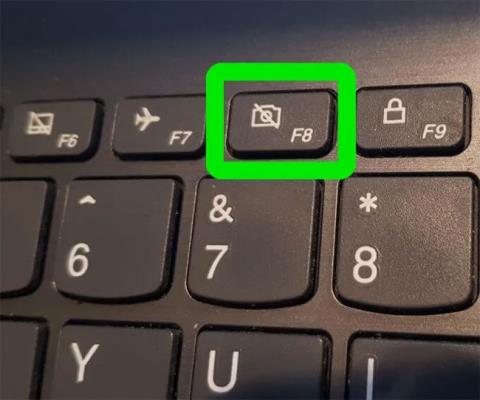
Hvis du har opgraderet til Windows 10 fra ældre versioner som Windows XP, Vista og Windows 7, bemærker du muligvis, at den funktionstast, F8du skal trykke på under opstart for at gå ind i fejlsikret tilstand, ikke længere virker.
Tasten F8er stadig tilgængelig på tastaturet, men den fungerer sammen med andre tastekombinationer til at udføre visse funktioner, især når pegefeltet eller musen ikke virker, og du skal bruge tastaturgenveje.
I denne vejledning viser Quantrimang.comF8 dig, hvad du skal gøre, når du ser inaktivitet i Windows 10.
Hvorfor virker F8 ikke i Windows 10?
Fejlsikret tilstand er en indbygget Windows-funktion, der findes i alle versioner af operativsystemet, der bruges til at løse forskellige problemer såsom driverinstallationsproblemer, problemer med at starte op i Windows og andre relaterede problemer relateret til malware eller vira.
F8-startmenuen er blevet fjernet for at forbedre systemets opstartstid. Dette skyldes, at Windows 10 starter meget hurtigere end tidligere versioner, så du ikke har tid til at trykke på tasterne F8og gå ind i fejlsikret tilstand under opstart. Derudover kan Windows 10 ikke genkende tastetryk under opstart, hvilket forhindrer adgang til skærmen Boot Options , hvor du kan vælge Safe Mode.
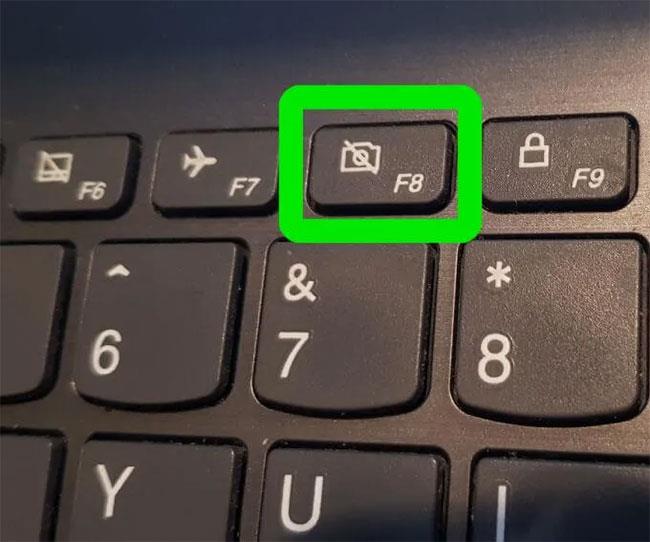
F8-startmenuen er blevet fjernet for at forbedre systemets opstartstid.
I stedet har Microsoft leveret en ny Advanced Boot Options menufunktion , der giver dig adgang til fejlfindingsmuligheder som Fejlsikret tilstand og mange flere.
Du kan stadig få adgang til Safe Mode-funktionen ved at trykke på tasten F8, men du skal genaktivere den manuelt med nogle få enkle trin.
Rette F8-tasten, der ikke virker i Windows 10
1. Genaktiver F8-tasten manuelt
Åbn kommandoprompt med administratorrettigheder .
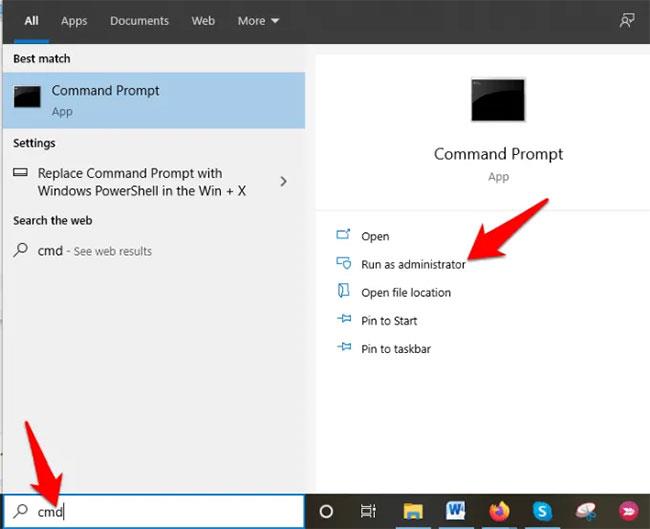
Åbn kommandoprompt med administratorrettigheder
Indtast denne kommando i kommandoprompt, og tryk på Enter:
bcdedit /set {default} bootmenupolicy legacy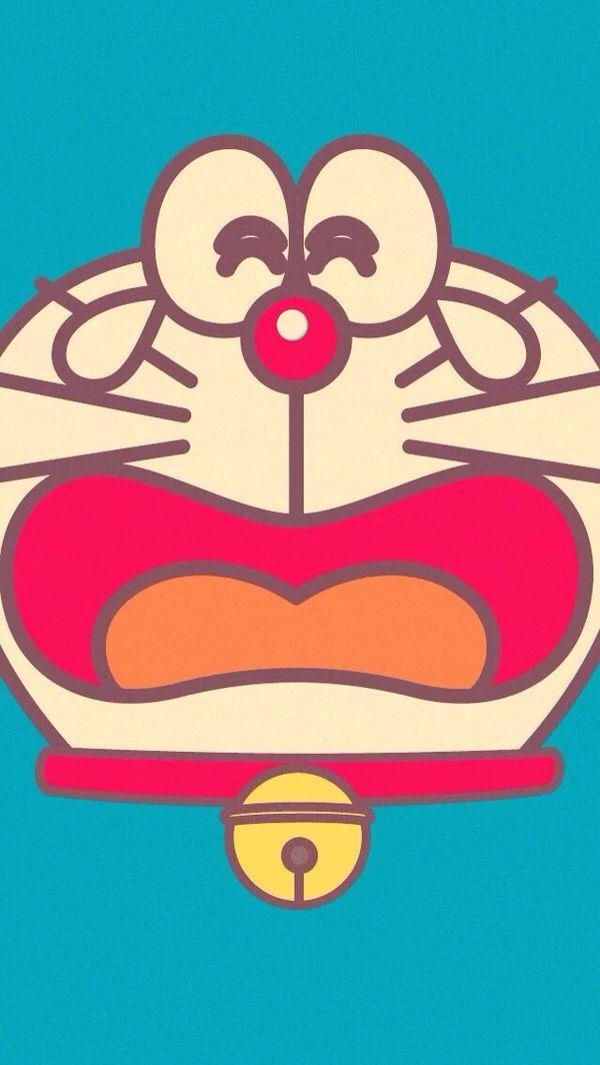
Indtast kommandoen i kommandoprompt, og tryk på Enter
Bemærk : BCD eller Boot Configuration Data Edit-kommandoen er et indbygget værktøj i Windows, der styrer, hvordan operativsystemet starter. Det hjælper dig også med nemt at genaktivere F8-startmenuen.
Genstart din pc, og tryk F8gentagne gange på tasterne på tastaturet, mens systemet starter, og du vil se menuen Avancerede opstartsindstillinger , hvorfra du kan vælge fejlsikret tilstand med netværk eller fejlsikret tilstand med kommandoprompt .
For at deaktivere nøglen F8igen skal du åbne kommandoprompt med administratorrettigheder og indtaste følgende kommando:
bcdedit /set {default} bootmenupolicy standard2. Gå ind i fejlsikret tilstand uden F8-tasten
Der er andre metoder, der også kan sætte dig i fejlsikret tilstand, men de er ikke så enkle som at trykke på tasten F8. For at vide mere, se venligst artiklen: Sådan går du ind i fejlsikret tilstand Windows 10, når du begynder at forstå de trin, du skal tage.
Denne vejledning viser dig, hvordan du ændrer eller gendanner standardplaceringen af kamerarullemappen i Windows 10.
Ved at reducere størrelsen og kapaciteten af billeder bliver det nemmere for dig at dele eller sende dem til nogen. Især på Windows 10 kan du batch-ændre størrelsen på billeder med nogle få enkle trin.
Hvis du ikke behøver at vise nyligt besøgte varer og steder af sikkerheds- eller privatlivsmæssige årsager, kan du nemt slå det fra.
Ét sted til at styre mange operationer direkte på proceslinjen.
På Windows 10 kan du downloade og installere gruppepolitikskabeloner til at administrere Microsoft Edge-indstillinger, og denne vejledning viser dig processen.
Proceslinjen har begrænset plads, og hvis du regelmæssigt arbejder med flere apps, kan du hurtigt løbe tør for plads til at fastgøre flere af dine yndlingsapps.
Statuslinjen i bunden af File Explorer fortæller dig, hvor mange elementer der er inde i og valgt for den aktuelt åbne mappe. De to knapper nedenfor er også tilgængelige i højre side af statuslinjen.
Microsoft har bekræftet, at den næste store opdatering er Windows 10 Fall Creators Update. Sådan opdaterer du operativsystemet tidligt, før virksomheden officielt lancerer det.
Indstillingen Tillad vækningstimere i Strømstyring giver Windows mulighed for automatisk at vække computeren fra dvaletilstand for at udføre planlagte opgaver og andre programmer.
Windows Security sender meddelelser med vigtige oplysninger om din enheds sundhed og sikkerhed. Du kan angive, hvilke notifikationer du ønsker at modtage. I denne artikel vil Quantrimang vise dig, hvordan du slår meddelelser til eller fra fra Windows Security Center i Windows 10.
Du kan også lide, at et klik på proceslinjeikonet fører dig direkte til det sidste vindue, du havde åbent i appen, uden behov for et miniaturebillede.
Hvis du vil ændre den første dag i ugen i Windows 10, så den matcher det land, du bor i, dit arbejdsmiljø eller for bedre at administrere din kalender, kan du ændre det via appen Indstillinger eller Kontrolpanel.
Fra og med din telefon-app version 1.20111.105.0 er der tilføjet en ny indstilling for flere vinduer, som giver dig mulighed for at aktivere eller deaktivere for at advare dig, før du lukker flere vinduer, når du afslutter din telefon-app.
Denne vejledning viser dig, hvordan du aktiverer eller deaktiverer Win32 lange stier-politikken for at have stier længere end 260 tegn for alle brugere i Windows 10.
Tilmeld dig Tips.BlogCafeIT for at lære, hvordan du deaktiverer foreslåede programmer (Foreslåede apps) på Windows 10 i denne artikel!
I dag får batteriet til at tømmes hurtigt ved at bruge mange programmer til bærbare computere. Dette er også en af grundene til, at computerbatterier hurtigt bliver slidt op. Nedenfor er de mest effektive måder at spare batteri på Windows 10, som læsere bør overveje.
Hvis du vil, kan du standardisere kontobilledet for alle brugere på din pc til standardkontobilledet og forhindre brugere i at kunne ændre deres kontobillede senere.
Er du træt af, at Windows 10 irriterer dig med "Få endnu mere ud af Windows"-startskærmen, hver gang du opdaterer? Det kan være nyttigt for nogle mennesker, men også hæmmende for dem, der ikke har brug for det. Sådan slår du denne funktion fra.
Hvis du har en kraftfuld pc eller ikke har mange opstartsprogrammer i Windows 10, så kan du prøve at reducere eller endda deaktivere Startup Delay helt for at hjælpe din pc med at starte hurtigere.
Microsofts nye Chromium-baserede Edge-browser dropper understøttelse af EPUB e-bogsfiler. Du skal bruge en tredjeparts EPUB-læserapp for at se EPUB-filer på Windows 10. Her er nogle gode gratis muligheder at vælge imellem.
Kiosktilstand på Windows 10 er en tilstand til kun at bruge 1 applikation eller kun få adgang til 1 websted med gæstebrugere.
Denne vejledning viser dig, hvordan du ændrer eller gendanner standardplaceringen af kamerarullemappen i Windows 10.
Redigering af værtsfilen kan medføre, at du ikke kan få adgang til internettet, hvis filen ikke er ændret korrekt. Den følgende artikel vil guide dig til at redigere værtsfilen i Windows 10.
Ved at reducere størrelsen og kapaciteten af billeder bliver det nemmere for dig at dele eller sende dem til nogen. Især på Windows 10 kan du batch-ændre størrelsen på billeder med nogle få enkle trin.
Hvis du ikke behøver at vise nyligt besøgte varer og steder af sikkerheds- eller privatlivsmæssige årsager, kan du nemt slå det fra.
Microsoft har netop udgivet Windows 10 Anniversary Update med mange forbedringer og nye funktioner. I denne nye opdatering vil du se en masse ændringer. Fra Windows Ink stylus-understøttelse til Microsoft Edge-browserudvidelsesunderstøttelse er Start Menu og Cortana også blevet væsentligt forbedret.
Ét sted til at styre mange operationer direkte på proceslinjen.
På Windows 10 kan du downloade og installere gruppepolitikskabeloner til at administrere Microsoft Edge-indstillinger, og denne vejledning viser dig processen.
Dark Mode er en mørk baggrundsgrænseflade på Windows 10, der hjælper computeren med at spare batteristrøm og reducere påvirkningen af brugerens øjne.
Proceslinjen har begrænset plads, og hvis du regelmæssigt arbejder med flere apps, kan du hurtigt løbe tør for plads til at fastgøre flere af dine yndlingsapps.






















